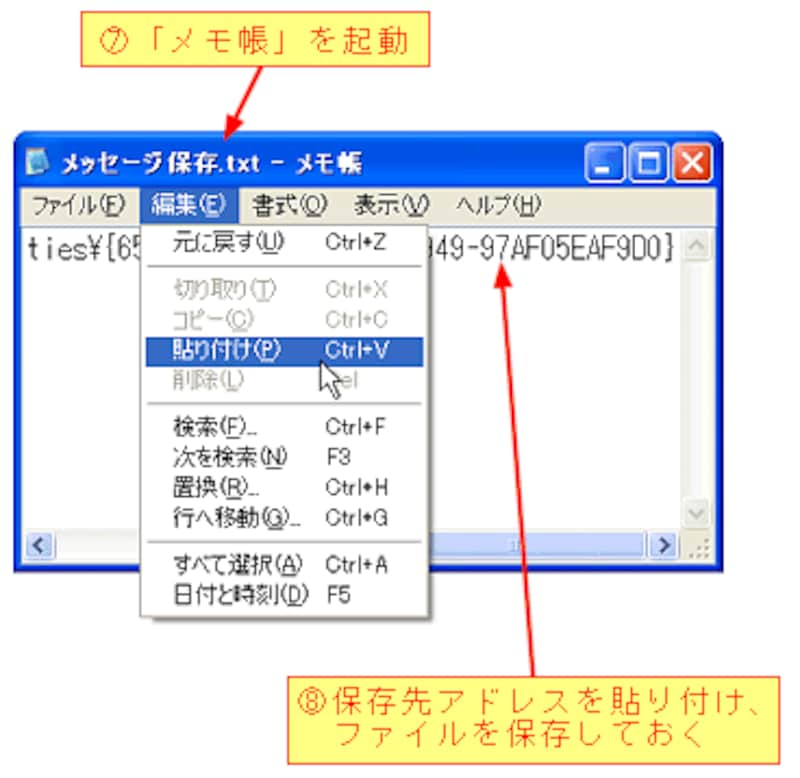【Outlook Express】
メール(メッセージ)の保存先フォルダを別ドライブに変更しておくと、システムが不安定になってドライブを初期化するときにメッセージをバックアップする手間が省けます。
さらに、Windowsが起動されるハードディスクに余裕ができて、システムの高速化が期待できるなど数々のメリットがあります。
ただし、メッセージは重要な記録であるとともに大切な想い出でもありますので、保存先フォルダの変更は慎重に行わなければなりません。
以下の操作をする前に『メールのお引っ越し2』を参考にして、メッセージを必ずバックアップしておいてください。
まず前段階として、別ドライブ(D:)に新しいメッセージの保存フォルダを作成しておきます。ここでは「Outlook Express
Main」という名前で作成しました。
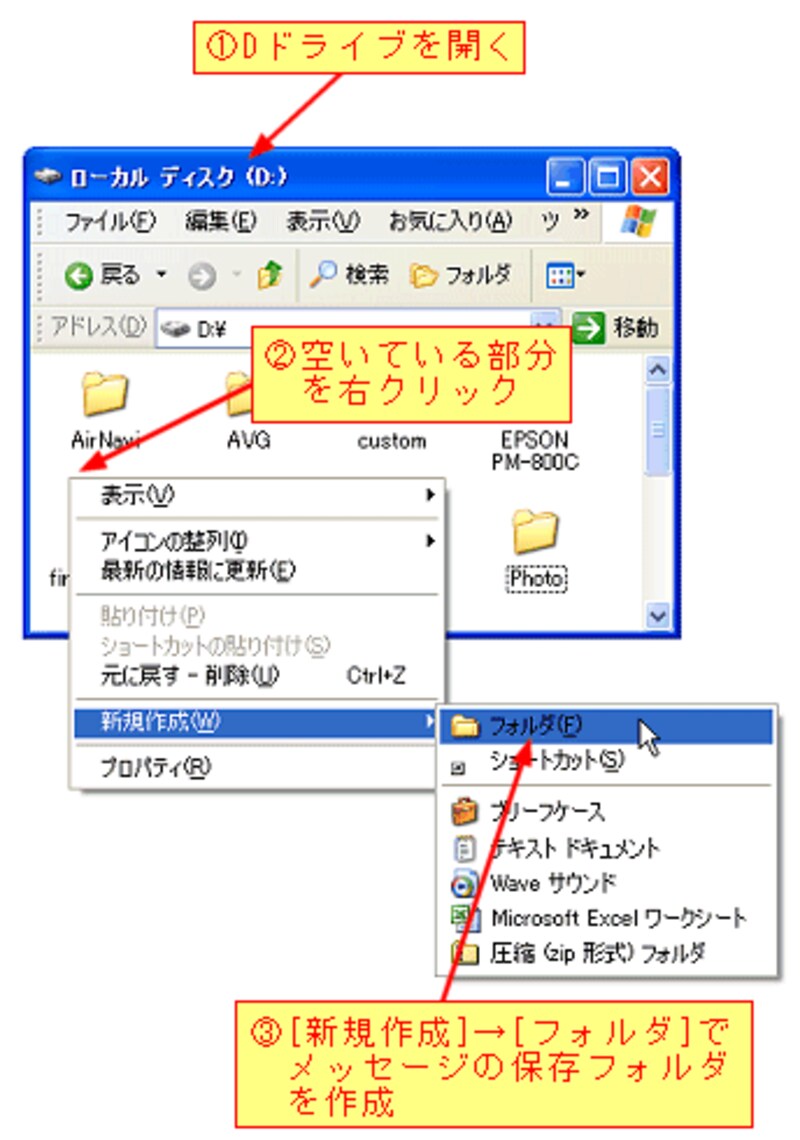
続いてOutlook Expressを起動し、[ツール]メニュー→[オプション]をクリックします。
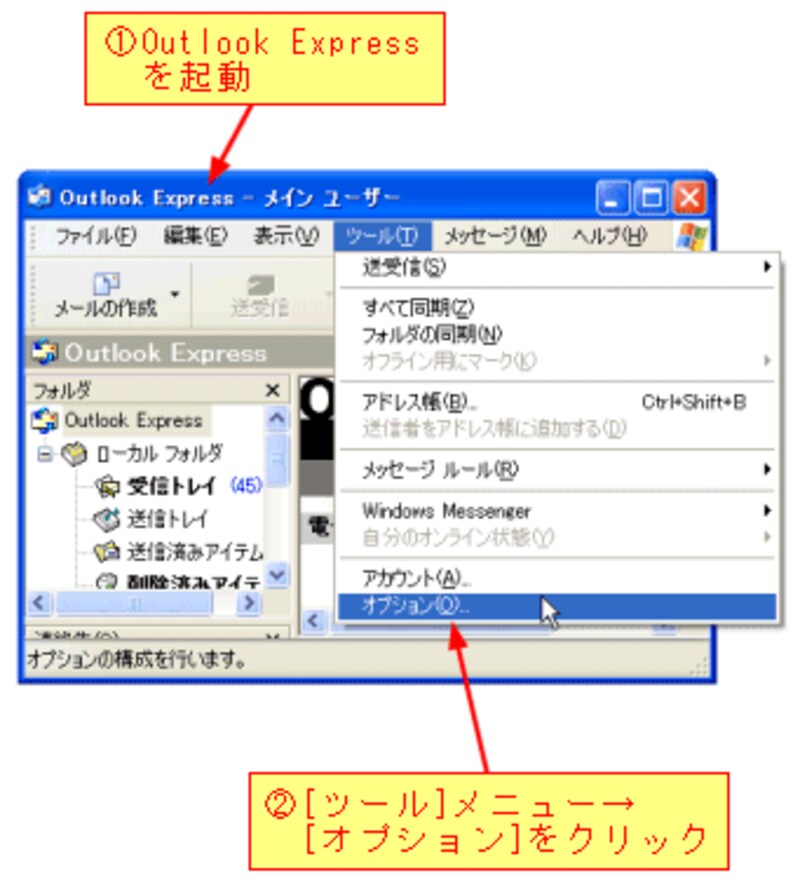
[オプション]をクリックすると、以下のダイアログボックスが表示されますので、[メンテナンス]タブを選択してから[保存フォルダ]ボタンをクリックします。
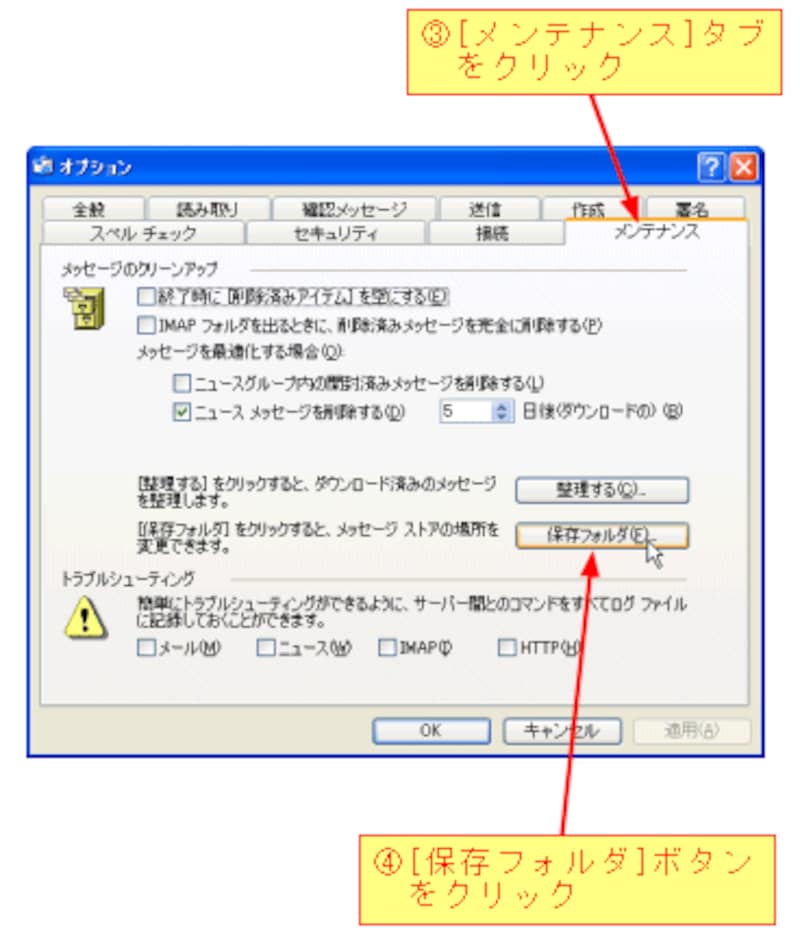
[保存フォルダ]ボタンをクリックすると、[保存場所]ダイアログボックスが表示されます。ここで念のため、現在の保存先アドレスをコピーしておきます。
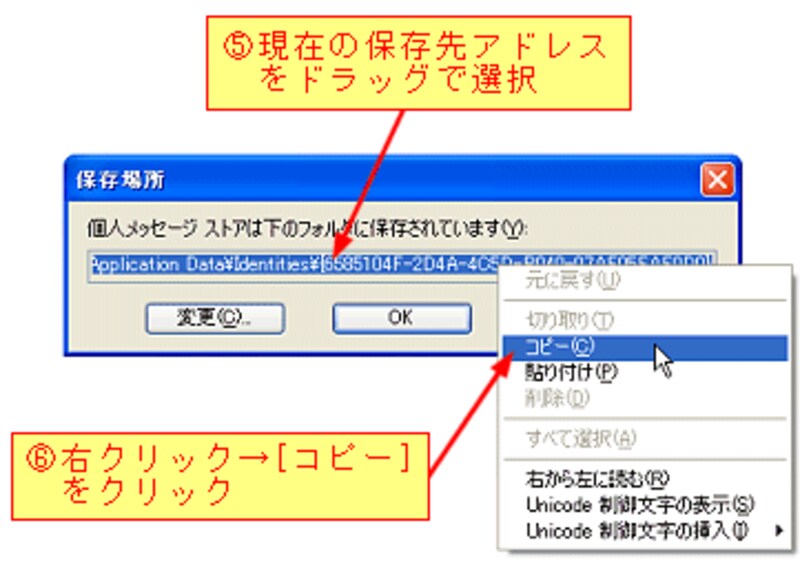
コピーした現在の保存先アドレスは、「メモ帳」を起動し、[編集]メニュー→[貼り付け]で貼り付け、ファイルとして保存しておいてください。この保存先アドレスは、元の状態に戻す場合に役に立ちます。